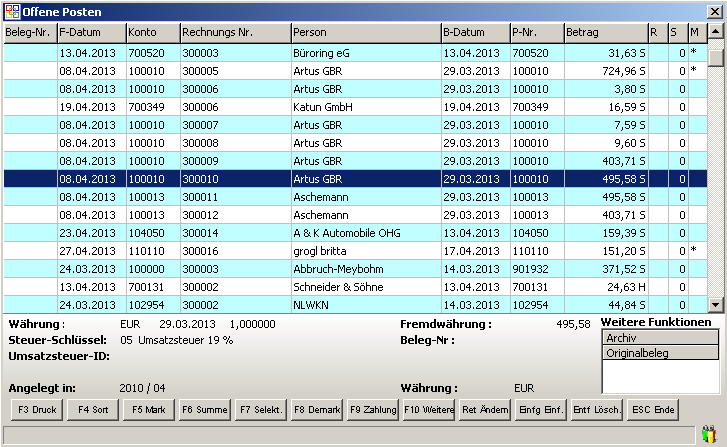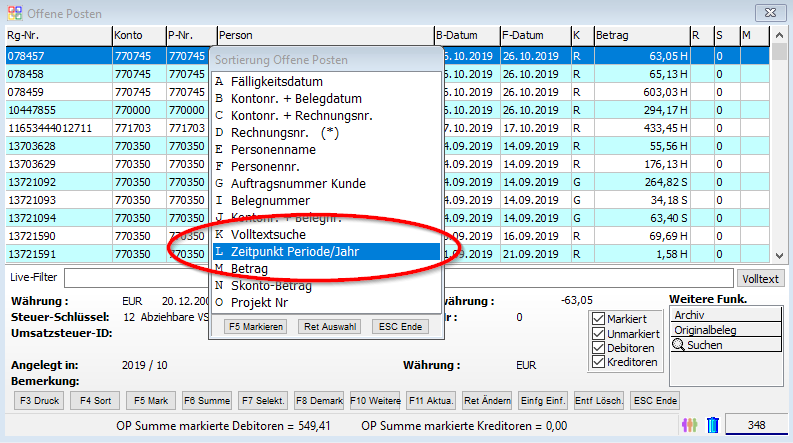OBS/FIBU/Offene Posten: Unterschied zwischen den Versionen
Böhrer (Diskussion | Beiträge) Keine Bearbeitungszusammenfassung |
Hubert (Diskussion | Beiträge) Keine Bearbeitungszusammenfassung |
||
| (18 dazwischenliegende Versionen von 6 Benutzern werden nicht angezeigt) | |||
| Zeile 1: | Zeile 1: | ||
{{ | {{Vorlage:FIBU}} | ||
=Offene Posten= | |||
< | ''Wenn Sie <u>nicht</u> über das Zusatzmodul "Finanzbuchhaltung" verfügen, steht Ihnen unter dem Menüpunkt "Auswertung" eine '''Offene Postenverwaltung''' zur Verfügung, die ''[[OBS/Auswertungen/Offene Posten Verwaltung|hier]]'' erläutert wird.''<br /> | ||
Benutzen Sie die Tastenkombination {{Alt}}''' + {{Key|F}} / {{Key|G}}''', um den Menüpunkt "Offene Postenverwaltung" aufzurufen. | |||
[[image:op_liste.png]] | |||
---- | |||
[[ | Über diesen Menüpunkt haben Sie jederzeit einen Überblick über die Offenen Posten Ihres Unternehmens. In der Offenen Posten Liste sind alle noch nicht beglichene Eingangsrechnungen der Lieferanten bzw. alle nicht beglichenen Ausgangsrechnungen der Kunden aufgeführt. Im rechten unteren Teil des Fensters finden Sie den Kasten "Weitere Funktionen". Hier können Sie zwischen dem Punkt | ||
<u>Originalbeleg</u>, hier wird Ihnen die Rechnung zu dem Offenen Posten angezeigt, und dem Punkt <u>Archiv</u>, hier wird Ihnen eine Liste mit allen Verbuchten Offenen Posten angezeigt, wählen. Die Liste mit dem Titel "Offene Posten" ist in die Spalten Kontonummer, Personennummer, Rechnungsnummer, Personenname, Berechnungsdatum, Fälligkeitsdatum und Betrag unterteilt. Die Felder werden in folgenden Spalten beschrieben:<br /> | |||
[[Image:OP_Spalte.PNG]]<br /> | |||
*'''R: ''' Wurde bis Dato nur ein Teil der Rechnung beglichen, steht in dieser Zeile der Buchstabe "T" für Teilzahlung offen. | |||
*'''S: ''' Bei noch nicht beglichenen Ausgangsrechnungen wird in dieser Spalte angezeigt, in welcher Mahnstufe sich die Rechnung befindet. | |||
*'''M: ''' In dieser Spalte werden markierte Offene Posten mit einem Sternchen symbolisiert. | |||
Einzelne Einträge können farblich hervorgehoben sein. | |||
*'''Rot''' Einträge, die rot hervorgehoben werden, ist eine Bemerkung hinterlegt. | |||
*'''Blau''' Einträge, die blau hervorgehoben werden, ist eine Druck-Info hinterlegt. | |||
Mit den Funktionstasten {{KeyLink|F7 Selektieren|OBS/FIBU/F7 Selektieren}} und {{KeyLink|F8 Demarkieren|OBS/FIBU/F8 Demarkieren}} können sie über eine Selektion mehrere Offene Posten markieren bzw. demarkieren. Zudem können Sie sich über die Funktionstaste {{KeyLink|F3 Druck|OBS/FIBU/F3 Druck}} mehrere wichtige Listen und Berichte ausgeben lassen. | |||
Die Bearbeitung eines Offenen Posten finden Sie [[OBS/FIBU/OP_-_Ändern|hier]]. | |||
===F4 Sort=== | |||
[[Datei:Sortierungoffeneposten.png]]<br /><br /> | |||
L Zeitpunkt Periode/Jahr | |||
Hiermit ist es möglich eine offene Posten-Liste für einen älteren Zeitraum zu generieren.<br /><br /> | |||
[[Datei:Datumoffeneposten.png]]<br /><br /> | |||
Als Ergebnis wird die OP-Liste zum ausgewählten Zeitpunkt angezeigt, die unter F3 ausgedruckt werden kann. | |||
Rot Person haben eine OP-Bemerkung hinterlegt | |||
Blau haben eine OP-Druck-Info hinterlegt<br /><br /> | |||
[[Datei:Periode13offenepossten.png]]<br /><br /> | |||
===Entf Lösch=== | |||
Bei dem löschen eine Offenen Posten mit Finanzbuchhaltung (Fibu) erscheint folgender Hinweistext: | |||
''Soll der Offene-Posten gelöscht werden?'' | |||
''Das manuelle Löschen von Offenen Posten sollte nur in Ausnahmefällen genutzt werden! | |||
ACHTUNG: | |||
Es können dadurch Differenzen zwischen der OP-Liste und den Salden Listen entstehen. Das löschen von Offenen Posten wird protokolliert und kann in der OP-Liste unter | |||
F10->E2-Fibu Protokoll eingesehen werden.'' | |||
Aktuelle Version vom 1. November 2019, 09:45 Uhr
- Beispiele zur Buchungserfassung
- Tasten und Schaltflächen
- Eingabemaske
Offene Posten
Wenn Sie nicht über das Zusatzmodul "Finanzbuchhaltung" verfügen, steht Ihnen unter dem Menüpunkt "Auswertung" eine Offene Postenverwaltung zur Verfügung, die hier erläutert wird.
Benutzen Sie die Tastenkombination Alt + F / G, um den Menüpunkt "Offene Postenverwaltung" aufzurufen.
Über diesen Menüpunkt haben Sie jederzeit einen Überblick über die Offenen Posten Ihres Unternehmens. In der Offenen Posten Liste sind alle noch nicht beglichene Eingangsrechnungen der Lieferanten bzw. alle nicht beglichenen Ausgangsrechnungen der Kunden aufgeführt. Im rechten unteren Teil des Fensters finden Sie den Kasten "Weitere Funktionen". Hier können Sie zwischen dem Punkt
Originalbeleg, hier wird Ihnen die Rechnung zu dem Offenen Posten angezeigt, und dem Punkt Archiv, hier wird Ihnen eine Liste mit allen Verbuchten Offenen Posten angezeigt, wählen. Die Liste mit dem Titel "Offene Posten" ist in die Spalten Kontonummer, Personennummer, Rechnungsnummer, Personenname, Berechnungsdatum, Fälligkeitsdatum und Betrag unterteilt. Die Felder werden in folgenden Spalten beschrieben:
- R: Wurde bis Dato nur ein Teil der Rechnung beglichen, steht in dieser Zeile der Buchstabe "T" für Teilzahlung offen.
- S: Bei noch nicht beglichenen Ausgangsrechnungen wird in dieser Spalte angezeigt, in welcher Mahnstufe sich die Rechnung befindet.
- M: In dieser Spalte werden markierte Offene Posten mit einem Sternchen symbolisiert.
Einzelne Einträge können farblich hervorgehoben sein.
- Rot Einträge, die rot hervorgehoben werden, ist eine Bemerkung hinterlegt.
- Blau Einträge, die blau hervorgehoben werden, ist eine Druck-Info hinterlegt.
Mit den Funktionstasten F7 Selektieren und F8 Demarkieren können sie über eine Selektion mehrere Offene Posten markieren bzw. demarkieren. Zudem können Sie sich über die Funktionstaste F3 Druck mehrere wichtige Listen und Berichte ausgeben lassen.
Die Bearbeitung eines Offenen Posten finden Sie hier.
F4 Sort
Hiermit ist es möglich eine offene Posten-Liste für einen älteren Zeitraum zu generieren.
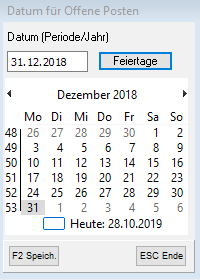
Als Ergebnis wird die OP-Liste zum ausgewählten Zeitpunkt angezeigt, die unter F3 ausgedruckt werden kann.
Rot Person haben eine OP-Bemerkung hinterlegt
Blau haben eine OP-Druck-Info hinterlegt

Entf Lösch
Bei dem löschen eine Offenen Posten mit Finanzbuchhaltung (Fibu) erscheint folgender Hinweistext:
Soll der Offene-Posten gelöscht werden?
Das manuelle Löschen von Offenen Posten sollte nur in Ausnahmefällen genutzt werden! ACHTUNG: Es können dadurch Differenzen zwischen der OP-Liste und den Salden Listen entstehen. Das löschen von Offenen Posten wird protokolliert und kann in der OP-Liste unter F10->E2-Fibu Protokoll eingesehen werden.